Lightroom如何导入预设?详细图文教程
Lightroom如何导入预设?详细图文教程Adobe Lightroom预设是提升照片后期效率的利器,但很多新手用户不知道如何正确导入预设。本文将详细介绍Lightroom CC/Classic版本导入预设的完整步骤。
一、Lightroom Classic导入预设方法打开Lightroom Classic,进入【修改照片】模块在左侧面板找到【预设】面板,右键点击选择【导入预设】选项浏览并选择下载好的.xmp或.lrtemplate格式预设文件点击【导入】按钮完成操作二、Lightroom CC(新版)导入预设步骤启动Lightroom CC,进入编辑界面点击右侧面板的【预设】选项点击右上角的【+】图标选择【导入预设】找到并选中预设文件(仅支持.xmp格式)等待导入完成即可使用常见问题解答Q:为什么我的预设无法显示?A:请检查文件格式是否正确,新版LR只支持.xmp格式,旧版同时支持.lrtemplate格式。
Q:导入后预设显示灰色怎么办?A:这通常是因为预设不兼容当前版本,建议更新Lightroom或联系预设作者获取更新版本。
Q:如何批量导入多个预设?A:可以全选多个预设文件一次性导入,或直接将预设文件夹复制到Lightroom预设目录。
通过以上步骤,您应该已经成功将预设导入Lightroom。合理使用预设可以大幅提升您的工作效率,建议根据照片风格建立自己的预设库。